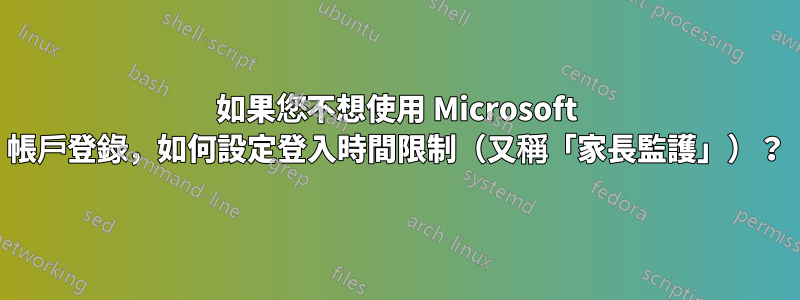
在 Windows 10 上建立帳戶時,您可以在「您的家人」和「其他使用者」之間進行選擇。
如果您選擇“您的家人”,您將被迫使用 Microsoft 帳戶登入。
如果您選擇“其他使用者”,您可以建立常規帳戶。但是,如果您需要為某些帳戶設定時間限制,則不可能這樣做。這是「你的家人」獨有的功能。並非我想要創建的所有有時間限制的使用者都是我的家人,也不是每個人都同意與 Microsoft 分享他們的資訊。
那麼,有沒有辦法為「其他使用者」類型的帳號設定登入時間限制呢?
答案1
使用命令設定登入時間net只會阻止使用者在允許的時間之外登錄,但不會在登入時間到期時鎖定其會話或強制登出。
若要在登入時間到期後鎖定使用者會話,請執行Local Group Policy Editor並設定登入時間到期時要執行的操作:
- 按Win+ R,然後鍵入
gpedit.msc。 User Configuration在->Administrative Templates->Windows Components->下Windows Logon Options,按一下Set Action to take when logon hours expire。- 選擇,然後根據您的需求
Enabled將操作設為Lock或。Logoff
答案2
答案3
“net”指令限制登入時間,而不限制使用時間。一旦使用者在允許的登入時間內登錄,Windows 就不會強制使用者登出。
但是,如果家長透過Windows家長監護設定了孩子帳戶的時間限制,則孩子在時間限制結束後將被強制註銷。
因此,暫時沒有其他方法可以在沒有 Windows 家長監護的情況下設定時間限制。但是,如果您足夠大膽,請查看 Windows Parental Controls API,並建立自己的應用程式。


